如何压缩1小时的视频?揭秘4种压缩方法!
虽然一小时的视频包含了精彩的项目、内容或回忆,但由于文件大小庞大,它可能会让人头疼。那么,在分享、存储或上传这么大的文件时,你该怎么做呢?从这里开始学习如何压缩一小时的视频吧!幸运的是,市面上有多种工具可以压缩一小时的视频,方便在任何平台上播放。现在就来探索这四款最省空间的工具吧!
指南列表
1 小时的视频有多大? 将 1 小时视频压缩为任意大小的高质量方法 使用 Handbrake 压缩 1 小时视频(带设置) 通过 VLC 压缩 1 小时视频的步骤 免费在线压缩1小时视频的方法1 小时的视频有多大?
一段时长 1 小时的视频的大小取决于多种因素,包括分辨率、帧速率、编解码器和内容。以下是不同分辨率下视频大小的简单细分:
1.标清(480P) - 每小时 500 MB 到 1 GB
2.高清(720P) - 每小时 1 GB 至 2.5 GB
3.全高清(Full HD) - 每小时 2.5 GB 至 5 GB
4.超高清(4K) - 每小时 7 GB 至 20 GB
为什么要压缩 1 小时的视频?
无论你的1小时视频有多大,你都可能需要压缩它,以获得视频质量和文件大小的完美平衡,以便于存储和分享。在深入探讨如何压缩1小时视频之前,以下是压缩视频至关重要的主要原因:
• 上传速度更快。 压缩视频文件上传和下载速度更快,这对于流媒体平台、社交媒体和互联网共享至关重要。
• 存储空间。 拥有大型视频会很快填满存储空间,尤其是使用高清或 4K 分辨率的视频。
• 高效流媒体。 使用压缩文件,即使网络连接较弱,您也可以确保流畅播放。
将 1 小时视频压缩为任意大小的高质量方法
在学习如何压缩 1 小时的视频时,找到一种既能保持高质量输出,又能减小文件大小的完美方法至关重要。对于那些寻求可靠且多功能解决方案的人来说, 4Easysoft 全视频转换器 是个不错的选择!这款软件可以满足您所有的视频压缩需求,提供调整分辨率、编解码器、比特率、帧率等参数的功能。除了压缩之外,您还可以使用程序内置的编辑器来增强您的1小时视频,例如修剪、裁剪、旋转等。所有这些功能都能确保您输出的视频文件更小、质量更高。

为您提供多种格式,例如 MP4、AVI、MOV,以实现更广泛的兼容性。
预览视频以检查其是否符合您对压缩的期望。
先进的压缩算法可以在保持质量的同时减小尺寸。
高速转换,同时提供高质量的输出。
步骤1一旦你打开 4Easysoft 全视频转换器,前往“工具箱”小部件,然后从那里找到并选择“视频压缩器”。

第2步点击此窗口中的“添加”按钮,导入您的 1 小时视频。然后通过滑块或其“上/下”按钮调整比特率和大小。
接下来,点击“预览”按钮,查看新压缩设置下的视频效果。然后,选择所需的格式,继续下一步。

步骤3完成所有设置后,为新压缩的1小时视频文件命名并选择文件夹路径。最后,点击“压缩”按钮即可保存1小时的视频。
使用 Handbrake 压缩 1 小时视频(带设置)
下一个压缩方法是使用 Handbrake。它是一款流行的开源工具,可以压缩视频并将其转换为更小的文件大小。它拥有一系列可自定义的设置,可以在不牺牲太多质量的情况下有效压缩视频。以下是使用 Handbrake 压缩 1 小时视频的方法:
步骤1打开 Handbrake。点击“打开源”按钮,将你 1 小时的视频导入程序。接下来,在右侧面板中选择一个预设,例如“快速 1080p30”。
第2步然后,在“视频”选项卡下选择“H.264”作为编解码器。将“RF(速率因子)”也更改为“20-23”,以获得均衡的质量和大小。接下来,点击“浏览”按钮确定所需的文件夹路径。
完成后,单击“开始编码”按钮开始压缩操作。
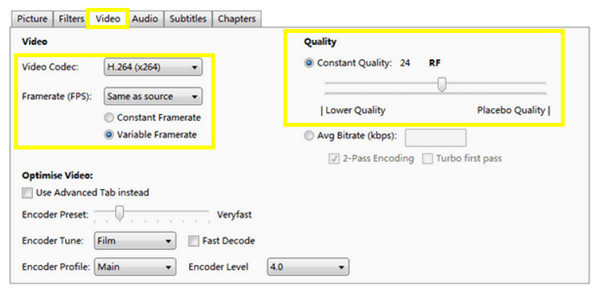
通过 VLC 压缩 1 小时视频的步骤
VLC 媒体播放器以其媒体播放功能而闻名,也是压缩 1 小时视频的强大选择。虽然它不像任何专用工具那样具备高级压缩功能,但它仍然是满足您基本压缩需求的便捷解决方案。请按照以下步骤使用 VLC 压缩 1 小时视频:
步骤1启动 VLC 媒体播放器后,直接进入“媒体”菜单并选择“转换/保存”。点击“添加”按钮添加要压缩的视频,然后点击“转换/保存”按钮继续。
第2步在下一个框中,指定一个配置文件,例如“Video-H.264 + MP3 (MP4)”。要调整分辨率、比特率和其他参数,请点击侧面的“设置”按钮。之后,选择文件的位置和名称,然后点击“开始”按钮即可使用 VLC 压缩视频.
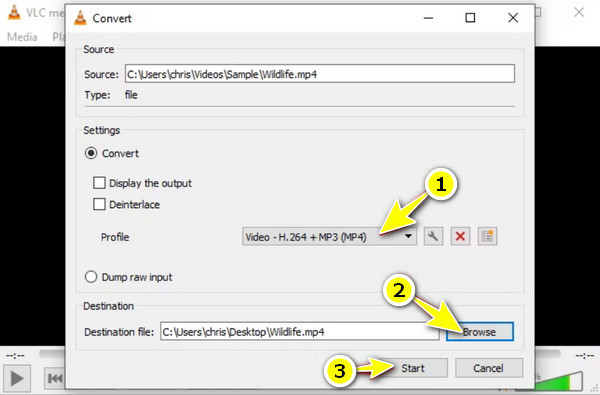
免费在线压缩1小时视频的方法
用完所有软件,现在就使用 FreeConvert 的视频压缩器在线压缩您的 1 小时视频吧!这项在线服务涵盖批量压缩,并允许您调整分辨率、比特率和文件大小等视频参数。其简洁的界面让每个人都能轻松上传和压缩文件,只需点击几下即可。请参阅以下在线压缩 1 小时视频的方法:
步骤1进入 Free Convert 的视频压缩器主网站后,首先单击“选择文件”按钮,在其页面上上传 1 小时的视频。
第2步接下来,在“输出”菜单中选择所需的输出格式,并在“设置”中调整必要的参数。完成后,点击“立即压缩!”按钮保存压缩后的视频。
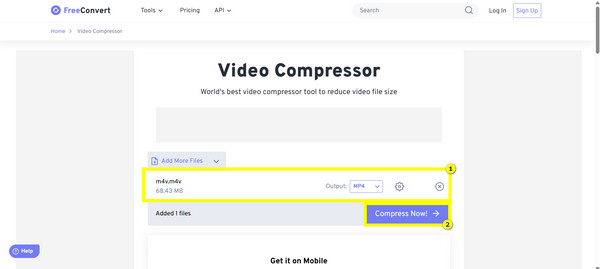
结论
将 1 小时的视频压缩到较小的尺寸而不降低画质至关重要。值得庆幸的是,如今有这么多方法,您可以获得适用于任何平台或存储设备的完美文件大小和画质。在所有提到的工具中,有一款脱颖而出: 4Easysoft 全视频转换器。凭借其先进的压缩技术、可自定义的设置、格式支持和快速的处理速度,它提供了每次压缩 1 小时视频并获得最佳效果的终极解决方案。



